嘿,读者朋友,你知道吗?用 AI 就能轻松搞定各种图表!不需要花几小时苦哈哈地设计,只要几分钟就能完成。
今天要分享的是怎么用 DeepSeek 快速生成各种专业图表。它能做思维导图、流程图、时序图,还有那些统计用的饼图柱图,甚至连项目管理的甘特图都不在话下!
核心方法:
先给出一个通用的思路:
知道目标图表可以在对应软件中通过哪种格式导入,然后利用 DeepSeek 生成相应的格式内容,再把内容导入到软件中,即可得到目标图表。
这个过程可以用下面的流程图来表示:

实操案例
1、思维导图速成法
你有没有这种经历?面对一大堆文档资料,光是理清思路就要花几个小时,更别提把它们整理成一张漂亮的思维导图了。
现在,只需要这样做:
-
1. 把你的文档丢给 DeepSeek(这里的文档是贝拉前不久写的一篇文章:国内 AI 工具合集) -
2. 告诉它:”请帮我根据附件内容,绘制思维导图,以 markdown 格式输出” -
3. 复制它生成的内容 -
4. 新建“文本文档”–粘贴 markdown 代码–点击“文件”–将文件保存为“所有文件”类型–最后修改文本文档后缀为.md -
5. 打开 Xmind 等思维导图软件,导入文件
哇!原本需要花 3 小时甚至几天的工作,现在 5 分钟就搞定了!效果还特别棒,有时候比自己画的还要清晰呢。
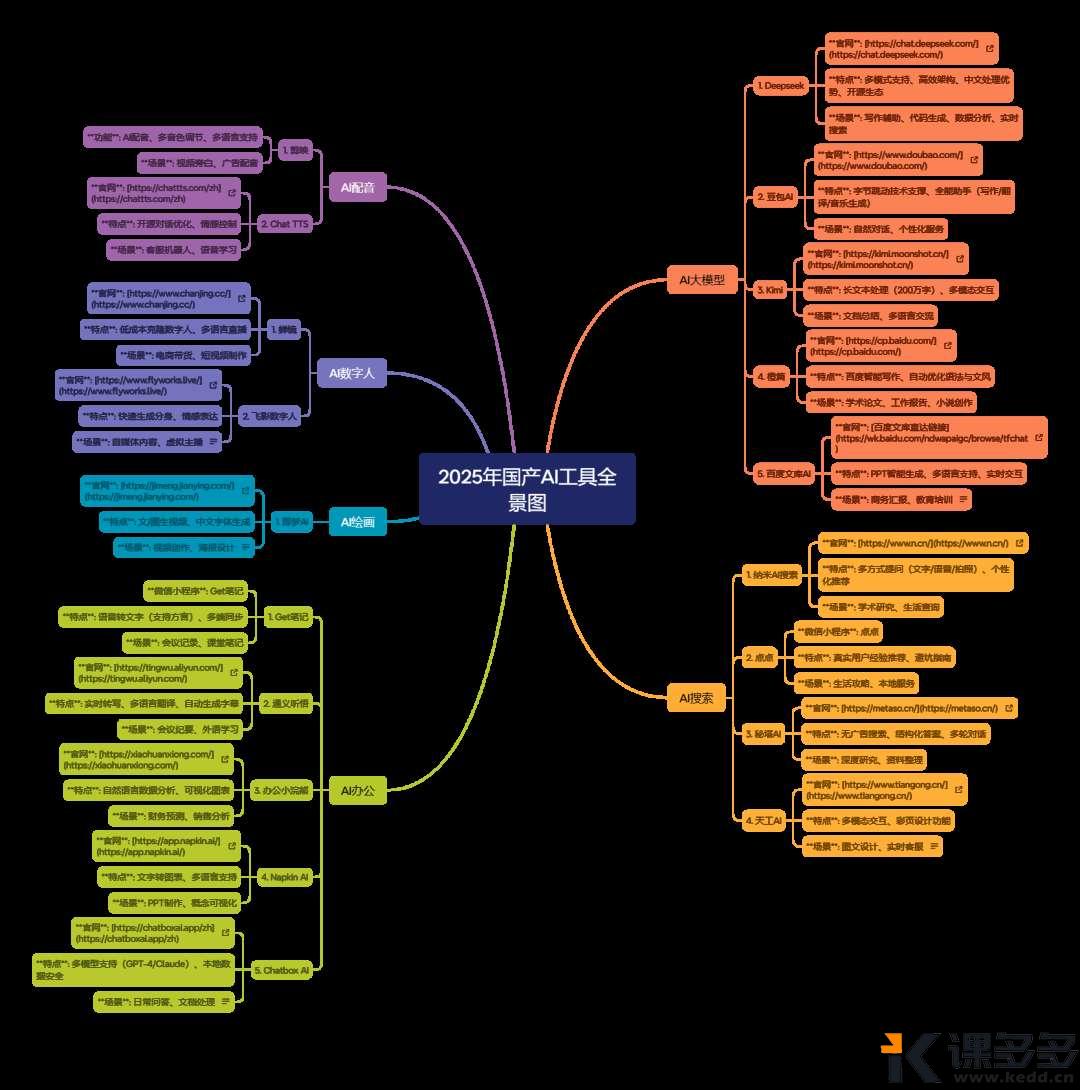
2、超简单的流程图
工作中经常需要画流程图,但手动画太费时间了。试试这个方法:
-
1. 告诉 DeepSeek:”请帮我根据附件内容,生成流程图,用 mermaid 语法输出” -
2. 上传你的项目文档 -
3. 复制生成的代码 -
4. 去 draw.io 网站(https://draw.io),点击+号,选”高级”,再选”Mermaid” -
5. 粘贴代码,点”插入”
搞定!一张专业的流程图就出来了。这招特别适合处理复杂项目文档,超省心!
(这篇文章最开始那张流程图就是用这种方法画出来的)
3、时序图一键生成
时序图能让系统各模块之间的交互过程变得一目了然,但画起来很费劲。
现在只要告诉 DeepSeek:”请帮我写一个 xx 功能的时序图,用 mermaid 语法”,几秒钟后就能得到一段代码。
把这段代码复制到 draw.io,立刻就有一张既漂亮又逻辑清晰的时序图!
4、告别枯燥的数据图表制作
做饼图和柱状图经常让人头大——汇总数据、调整格式、手动绘图,不仅烦人还容易出错。
现在可以直接跟 Deepseek 说:”根据这些数据,帮我画一个饼图,输出 mermaid 代码”,然后把你的数据给它。
几秒钟后,复制代码到 draw.io,一张精美的饼图就完成了!
5、项目管理神器:一分钟搞定甘特图
项目进度管理少不了甘特图,但制作起来很费时间。
只要告诉 DeepSeek:”帮我画一个 XX 项目的甘特图,用 mermaid 语法输出”,然后把生成的代码放到 draw.io,立马就有一份详细的甘特图!项目时间线、任务分配一目了然,团队协作效率直接提升!
总结
好的,实操看完了,我们再来复习一遍从需求到最终图表的完整路径:
-
1. 从原始内容或需求开始 -
2. 确定目标软件接受的格式(如 Markdown、Mermaid 等) -
3. 指导 DeepSeek 生成对应格式的内容 -
4. 获得特定格式的代码 -
5. 将代码导入目标软件(如 Xmind、draw.io) -
6. 最终得到可视化图表
贝拉相信,按照以上的思路,聪明的你肯定脑子里已经有了更多关于使用 Deepseek 的想法,有没有!
好想和屏幕前的你来个击掌呀,ok,give me five~YEAH!

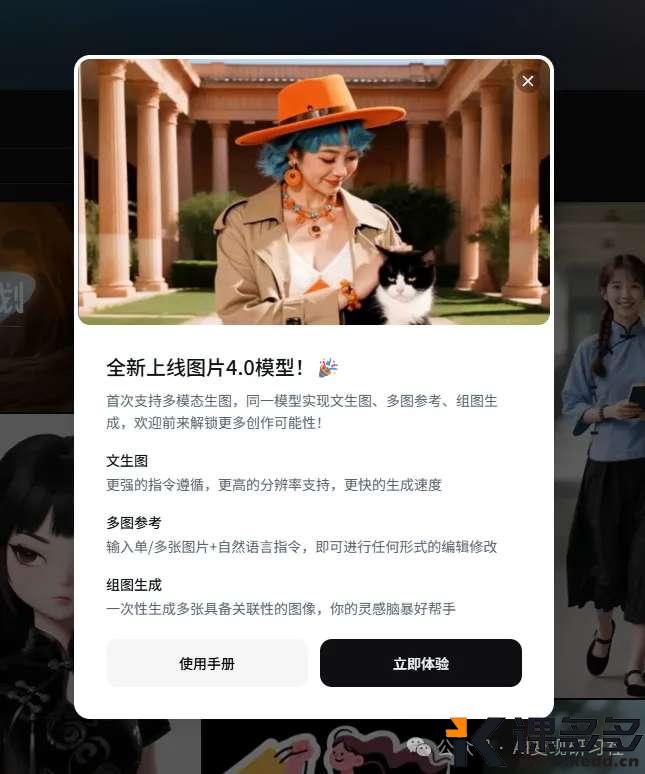

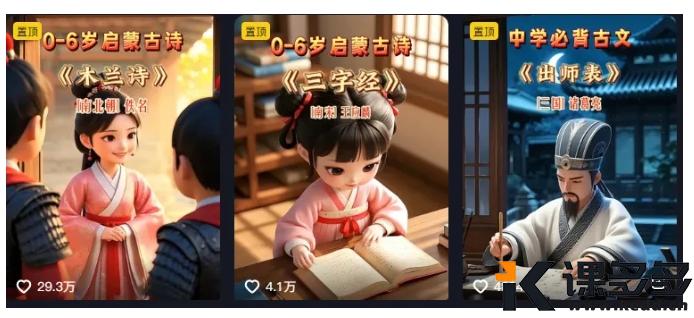

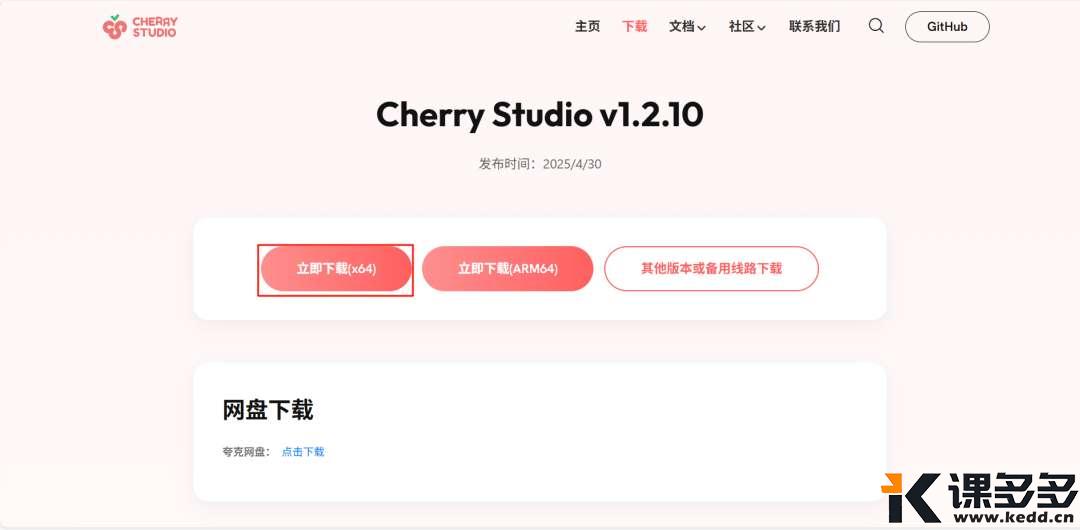

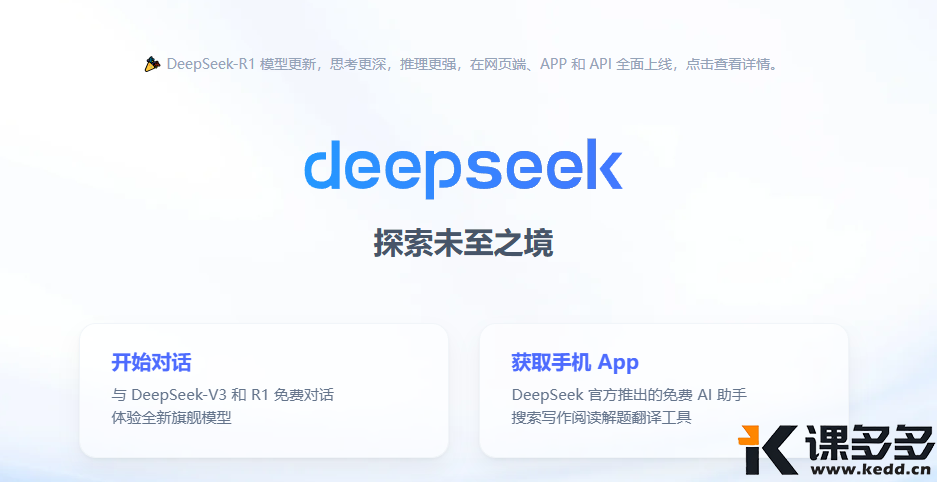
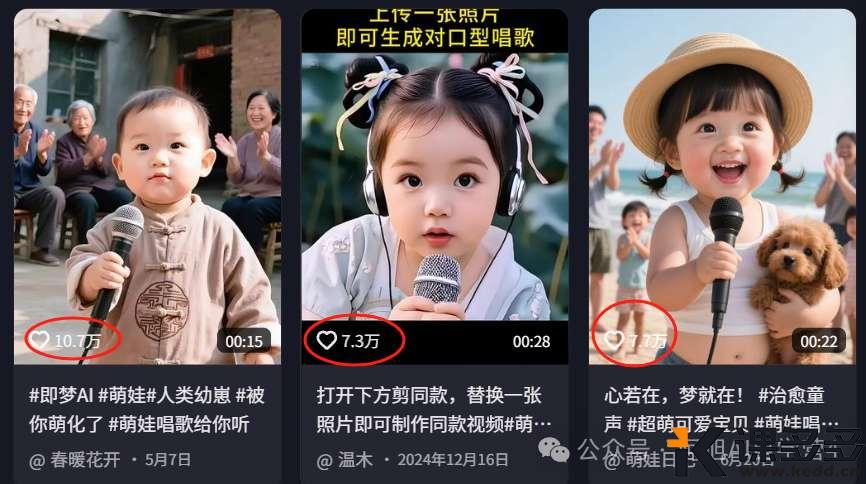
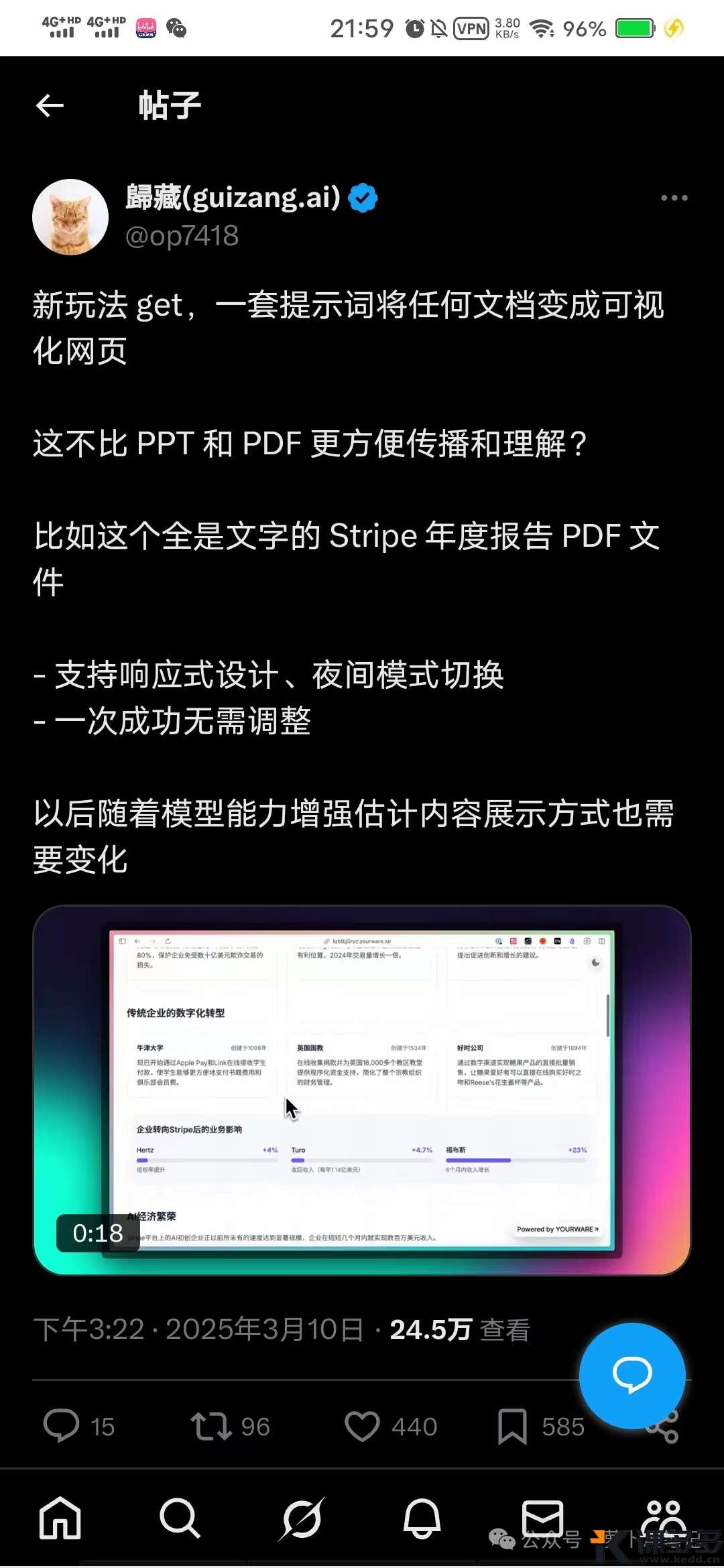
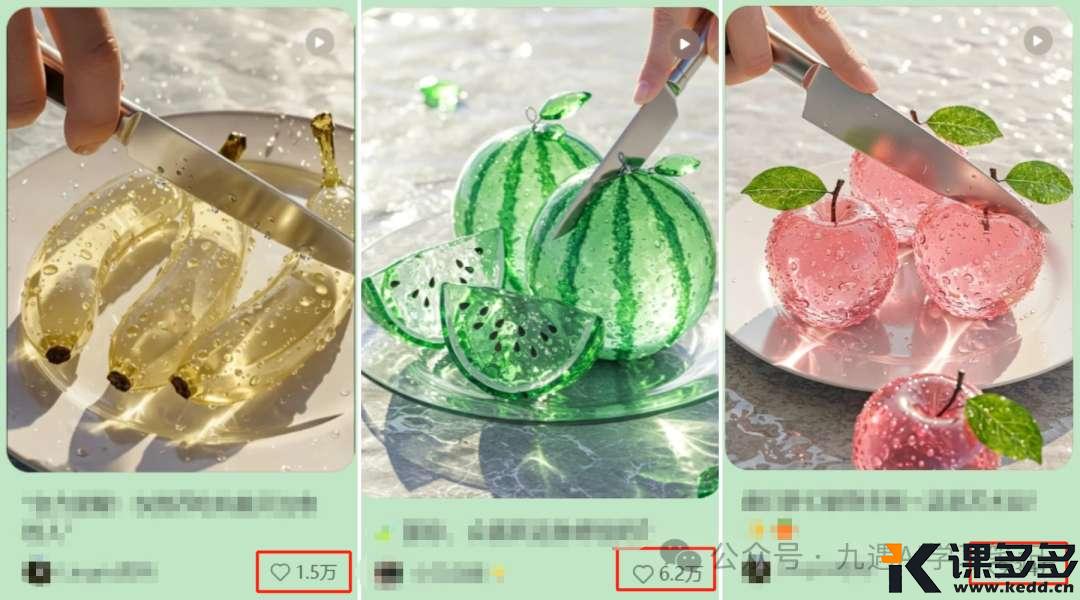

暂无评论内容